この記事では、Facebookにおける友達の削除方法と削除できない時の対処法について解説しています。
Facebookをしていると昔の友人や知り合い、または、よく知らないけど何故か友達として登録している人など色々いるかもしれません。
- 今後は本当に仲の良い人だけと繋がりたい
- 連絡取っていない友達は削除したい
そんな時の削除方法について今回は紹介したいと思います。
また、Facebookで友達の削除をしようとしてるのに何故か出来ない…そんな時の対処法についても紹介したいと思います。
逆に出身地や出身校を使った友達検索を考えている方は以下の記事を参考に昔の友達を検索してみても面白いかもしれません。
関連記事【Facebook】出身地や出身校を使って友達検索する簡単な方法
Facebookの友達を削除する方法(解除)
Facebookで友達になっている人を削除する方法は至ってシンプルです。
初めに自分のFacebookのページにアクセスします。
Facebookページのカバー写真下に「友達」と表示されている項目をクリックします。
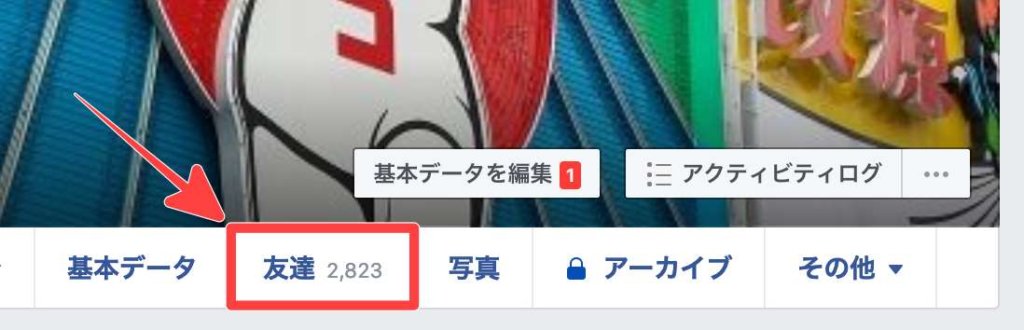
「友達」をクリックすると、今現在あなたとつながっている友達の一覧が表示されますので、削除したい友達の右側にある「✔️友達」にマウスポインタを乗せると、
- お知らせを受け取る
- 親しい友達
- 知り合い
- 他のリストに追加
- 友達から削除
が表示されますので「友達から削除」をクリックします。
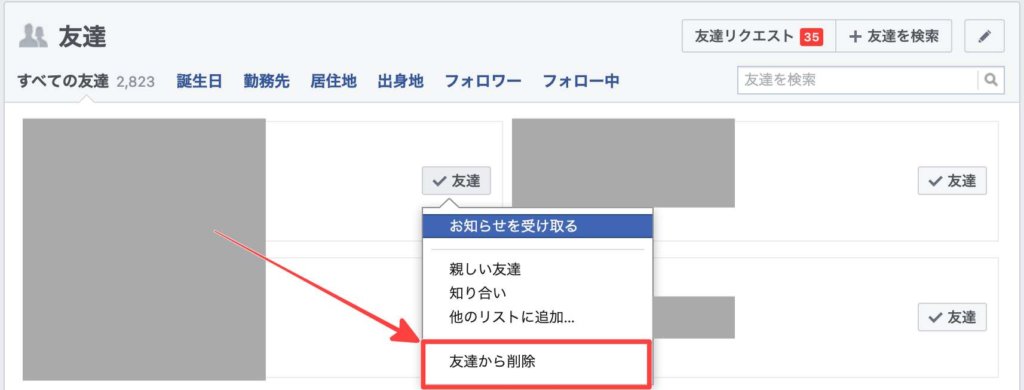
「友達から削除」をクリックするとクリックしたと同時に友達一覧から相手がいなくなります。
ただ、また友達になろうとした場合は、その相手に対して友達申請(リクエスト)を送る様になりますので、

もしかしたらまた連絡を取る事があるかもしれないなぁ…

そんな場合は、Facebookの友達削除はよ〜く考えてから削除する様にしましょう。
そして、友達削除の際の注意点なのですが、関係を今すぐに断ちたいから!といってFacebookで繋がっている友達をバシバシ削除しまくっていると高い確率で削除した事が相手にバレます。
Facebookで友達削除を頻繁にしていると相手にバレる!?
Facebook内で友達削除を頻繁に行っていると削除した相手にバレる事があります。
相手がFacebookをよく利用している人の場合は特にその確率は上がります。
Facebookでの友達の確認は先ほど紹介した様に「友達」項目をクリックすると一覧表示されて簡単に確認する事が出来ますので名前がなくなっていると、

あれ?誰かいない?誰だろ…
と勘づいてしまうかもしれません。
また、Facebookの友達の数は他のSNS同様にページに表示されているので、友達の増減に敏感な人はすぐに気付くはずです。
そしてFacebookでは現在「オンライン中」の人がPC版では画面右に緑の点マークが付いて表示されます。
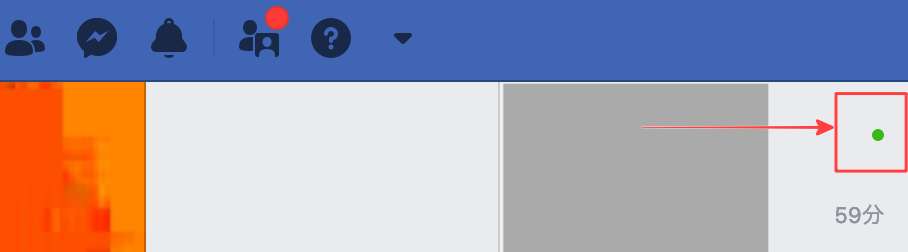
この時、相手を友達削除してしまうと、同時に消えてしまうので勘の良い人は削除したことに気づくはずです。

Facebookで友達の削除を行う時は、相手が「オフライン」である時に行いたいものですし、Facebookで友達を削除する場合は頭の片隅に入れておくと良いですね。
また、ブロック機能もその使い方をしっかり知っておかないと相手を不快にさせてしまうこともあります。
関連記事【Facebook】ブロック解除手順!ブロック解除するとバレる?
Facebookの友達削除ができない時の対処法

Facebookの友達削除をしようとしてるんだけど、何故かオペレーションエラーが表示されてできないんだよね!
もしかすると友達削除の際、この様なエラーにお悩みの方もいるかもしれません。
そんな時は、
- 相手を「ブロック」する
- 少し距離を置く設定にする
以上の対処法があります。
ただ、ブロックする場合はFacebook上での友達関係も絶たれます。
ブロックを解除しても再度友達になる事は出来ませんので、よく考えてから行う様にしましょう。
①:相手をブロックする方法
相手をブロックする場合は、ブロックしたい相手のプロフィールにアクセスして「メッセージ」右にある「…」をクリックすると「ブロックする」という項目が表示されますのでタップします。
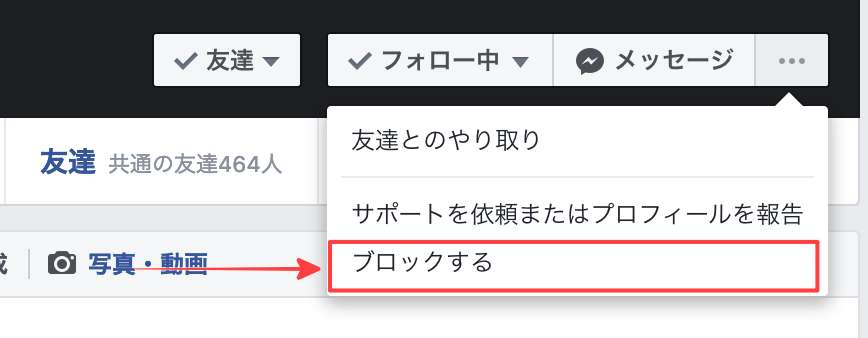
「ブロックする」をクリックすると、本当にブロックしても良いのかの確認が表示されますので、問題ない場合は右下の「承認」をクリックする事で相手をブロックできます。
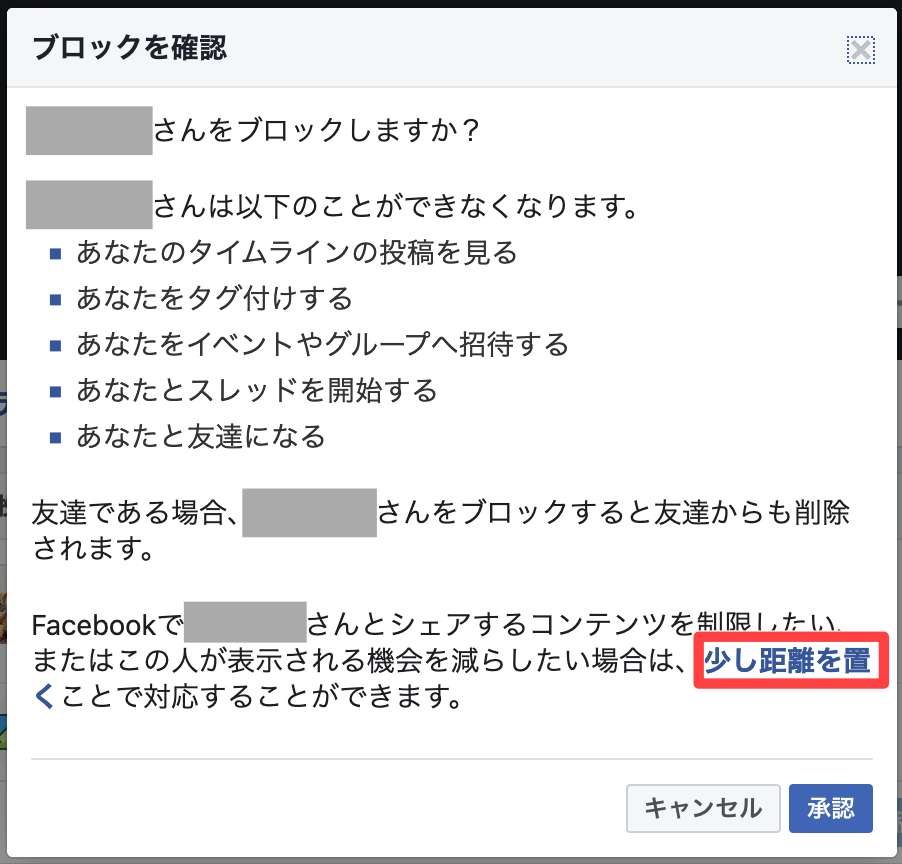
ただこの時、

ブロックまではしなくても良いかな〜
この様に思いとどまった時は「少し距離を置く」というリンクをクリックする事でブロックする事なく相手の表示を減らす設定もできます。
関連記事 Facebookでブロックすると・ブロックされたらどうなる?
②:相手と「少し距離を置く」設定方法
先述した「少し距離を置く」というリンクをクリックすると以下の様に、
- 相手の表示を減らしたり
- こちらのコンテンツ表示の制御できたり
などなど色々な設定をする事が出来ます。
例えば今回は削除・ブロックするのではなく相手の表示を減らす設定を紹介したいと思います。
各項目をクリックすると詳細に設定する事が出来ます。
今回は「〇〇さん」の表示を減らすを設定してみました。
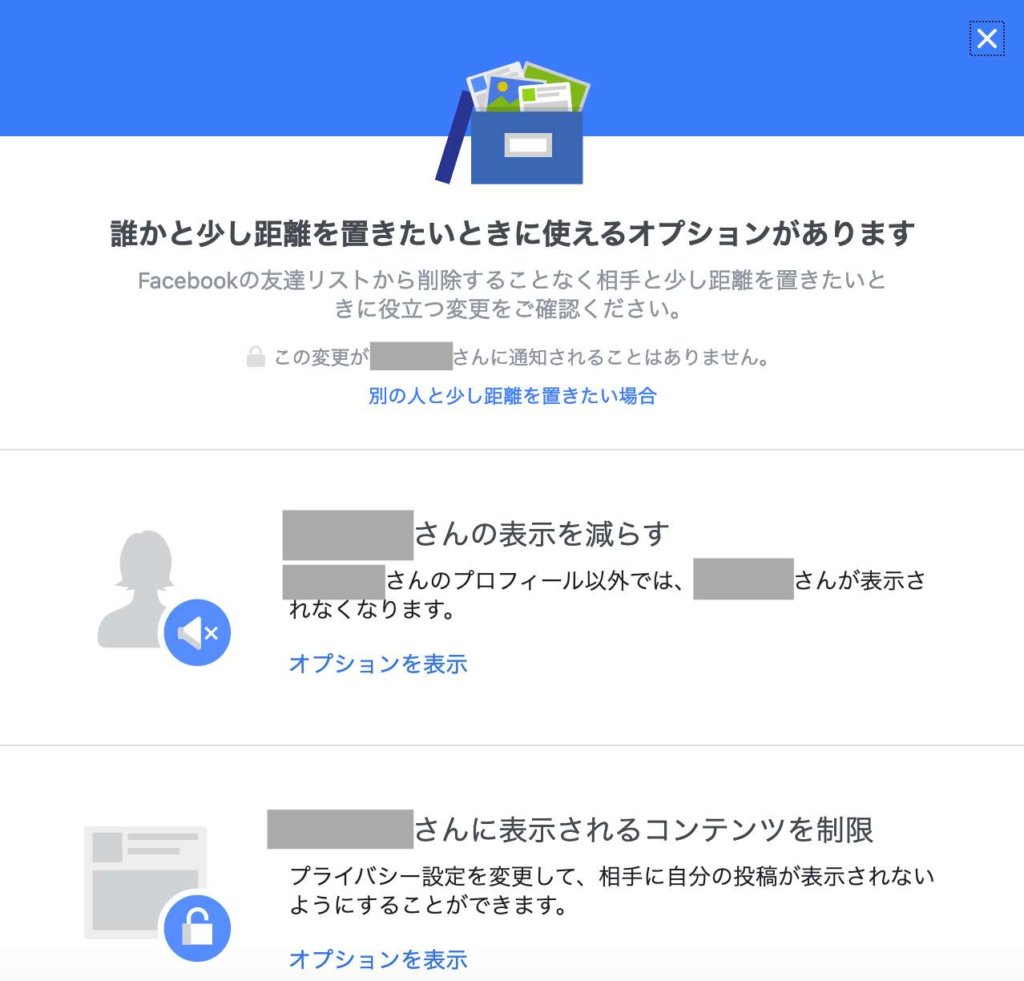
上記の「〇〇さん」の表示を減らすをクリックすると、
- 「〇〇さん」をFacebookのすべての場所で表示
- 「〇〇さん」が表示されるコンテンツを制御
という2つの項目が表示されます。
そして「〇〇さん」が表示されるコンテンツを制御をクリックして「保存する」をクリックします。
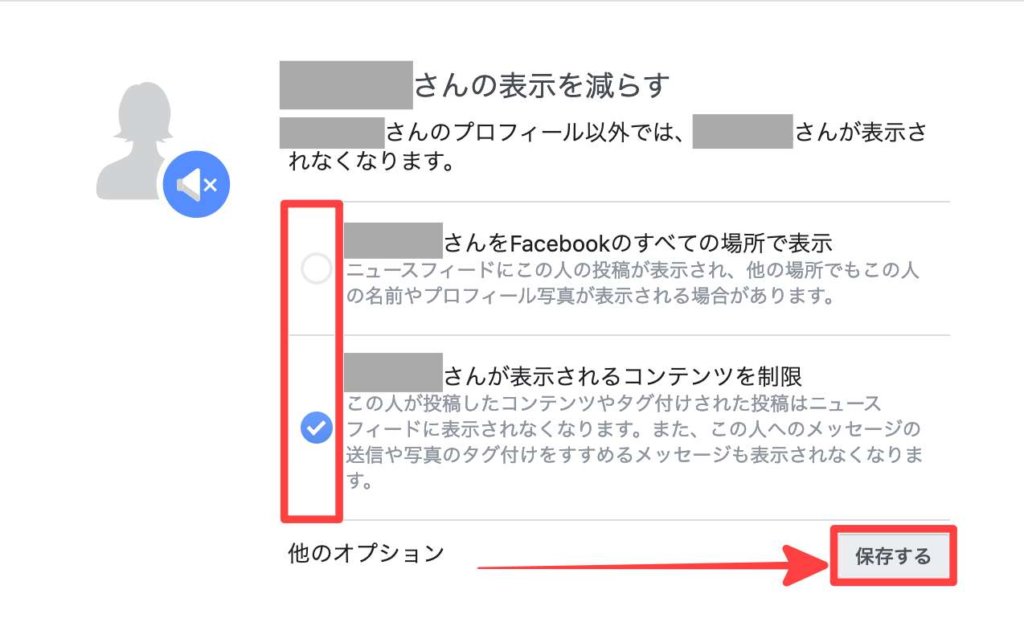
そして最後に一番したの「完了」をクリックすると、相手をブロックする事なく相手の表示回数やコンテンツの表示回数を制限する事が出来ました。
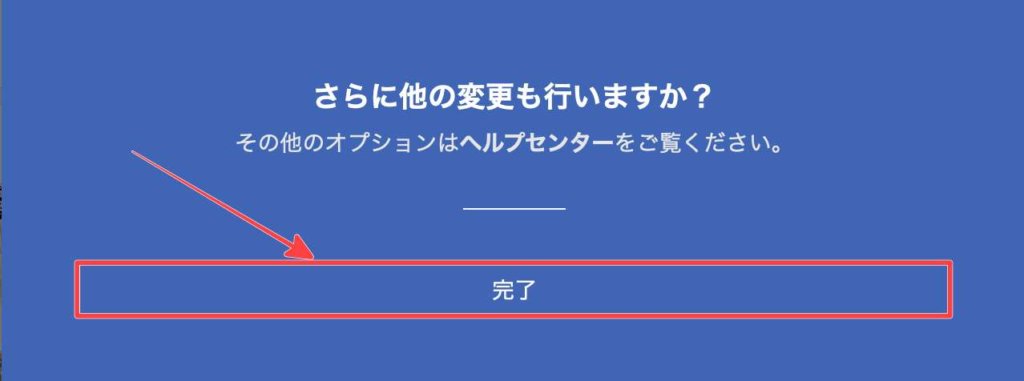

相手がニュースフィードによく表示されて鬱陶しい、でもブロックまではしたくない…そんな時に役立つ設定ですのでぜひ活用してみてください。
まとめ
今回は【Facebook】友達の削除方法と削除できない時の対処法について紹介しました。
Facebookでの友達の削除方法は思いの外、シンプルでしたね。
しかし友達削除の際にエラーが出てしまう時なども時々ありますので、そんな時は後半で紹介した「ブロック」や「少し距離を置く」設定を活用して下さい。
そして楽しいFacebookライフを実現しましょう。
また、Facebookユーザーの多くはメッセンジャーも使う機会があると思いますが、メッセンジャーを送ったけど中々相手が既読にならない時があります。
そんな時の原因について以下の記事では解説しましたので参考にしてみて下さい。


